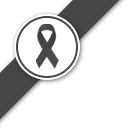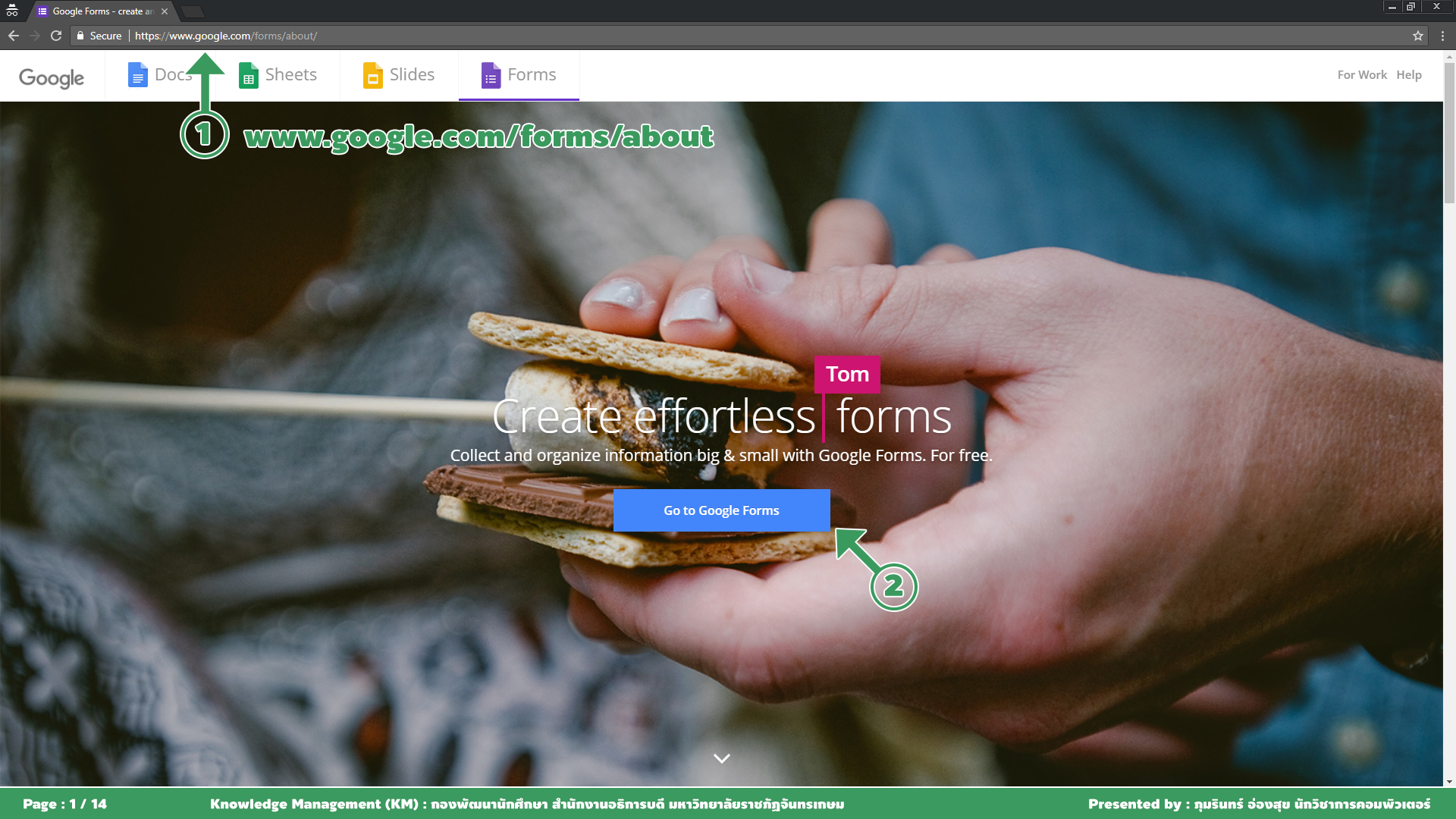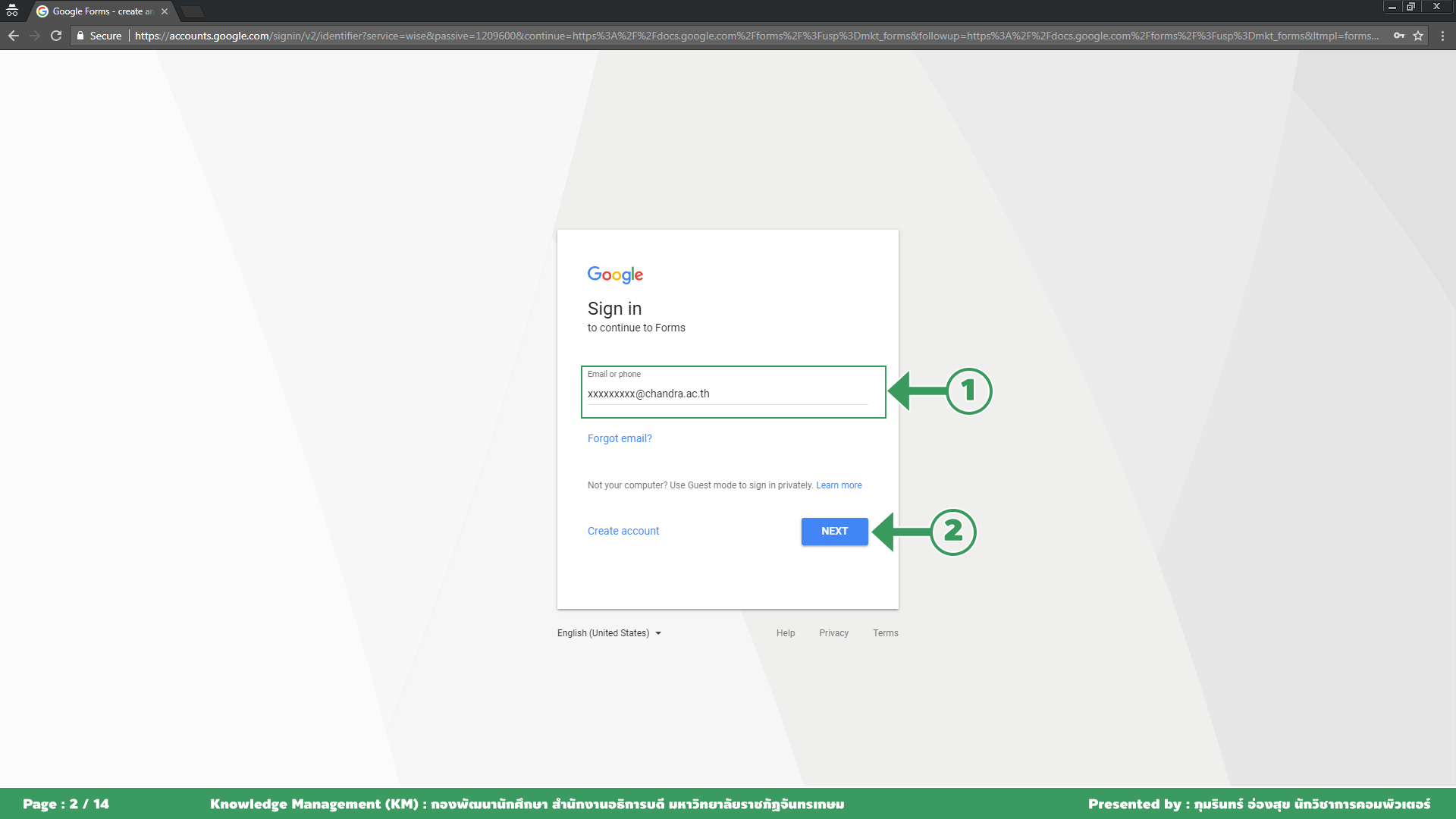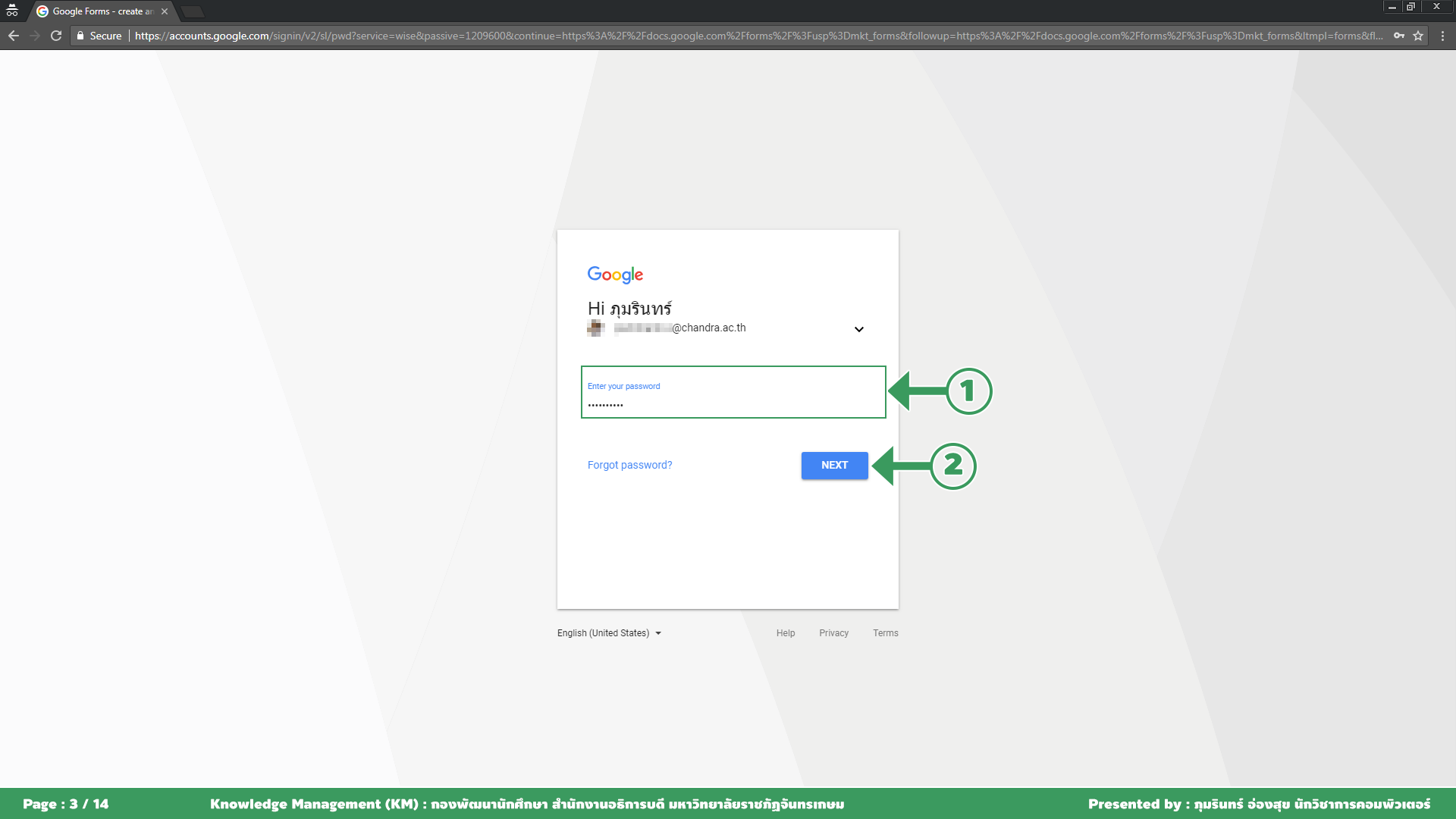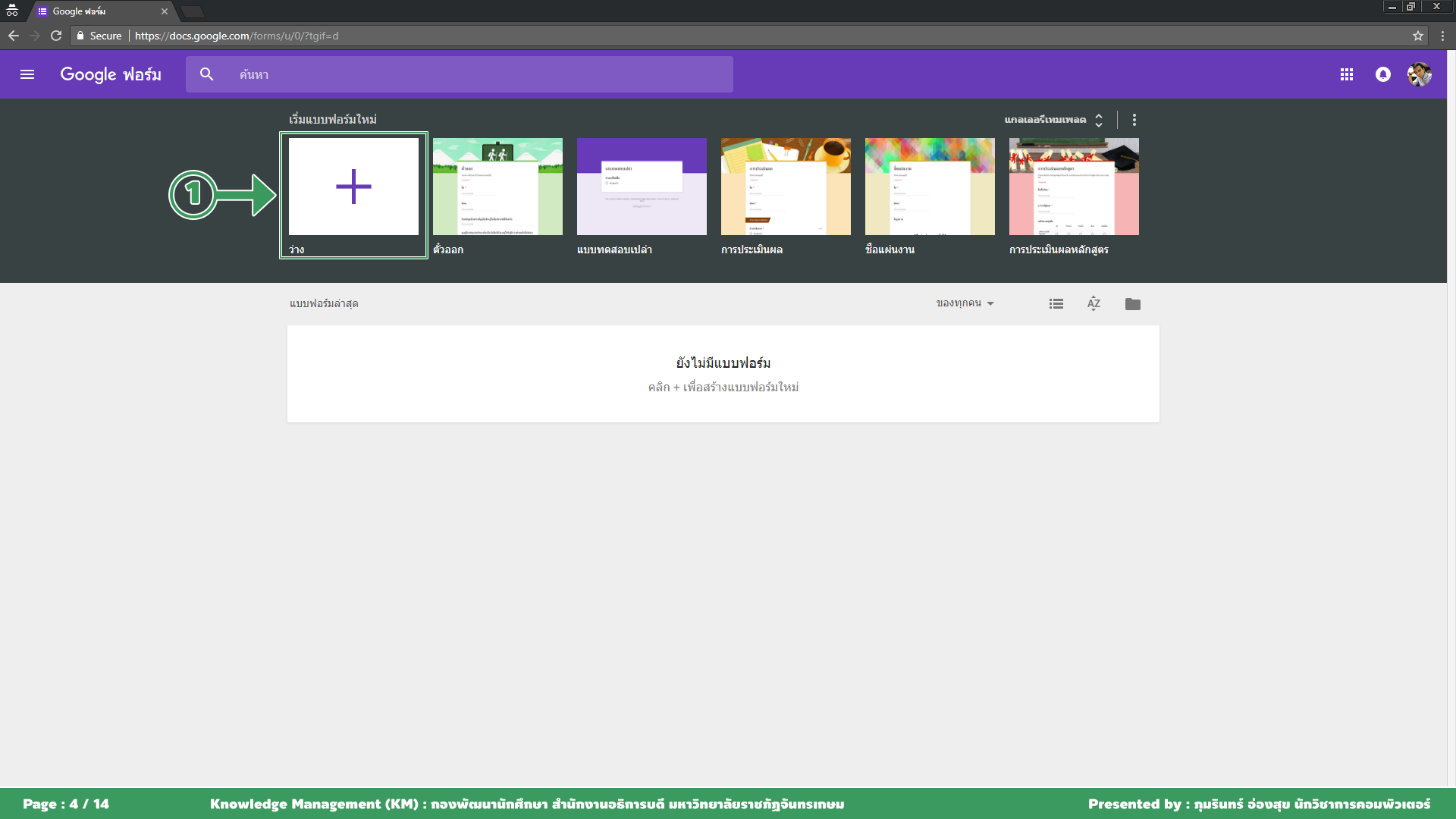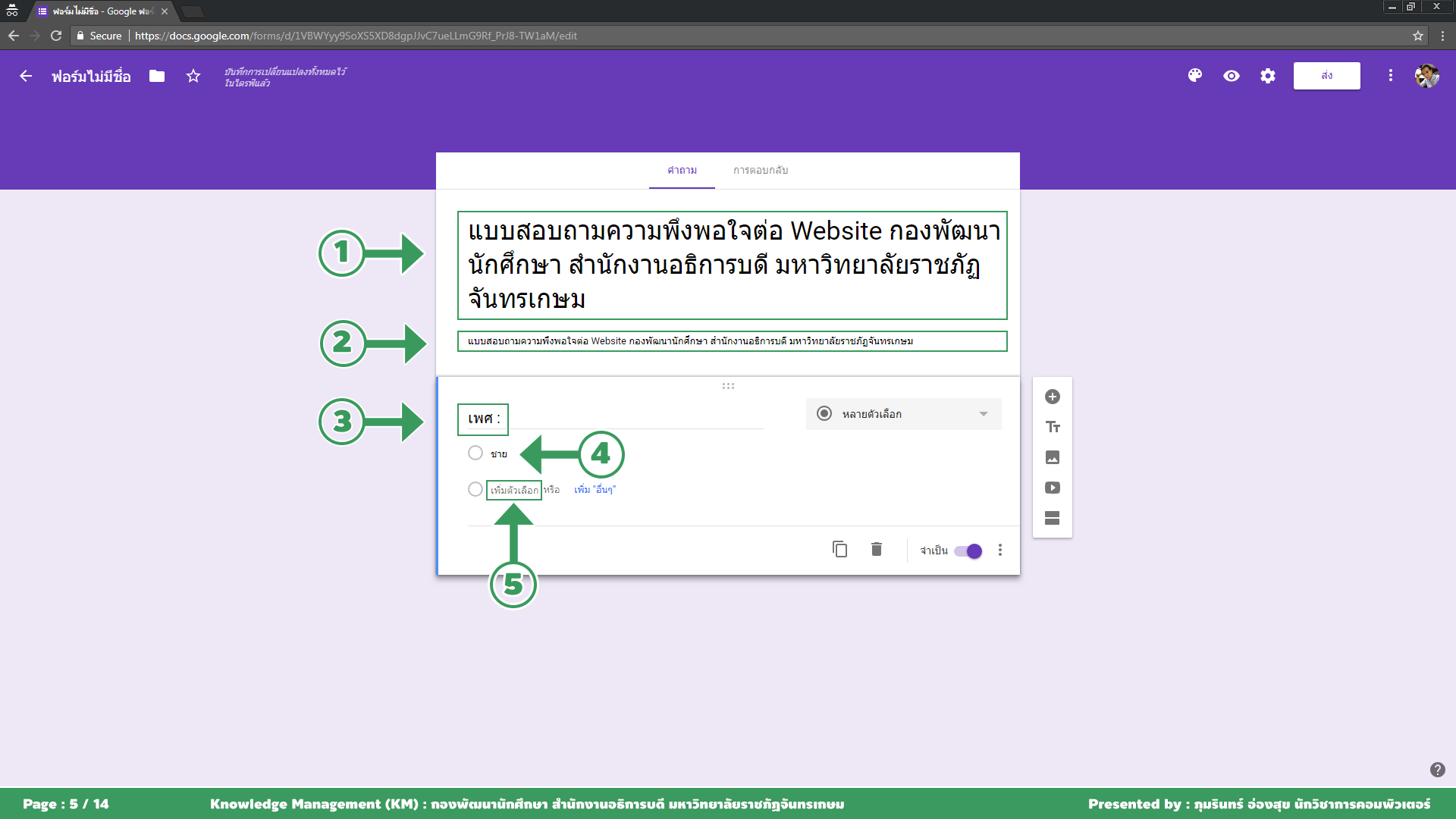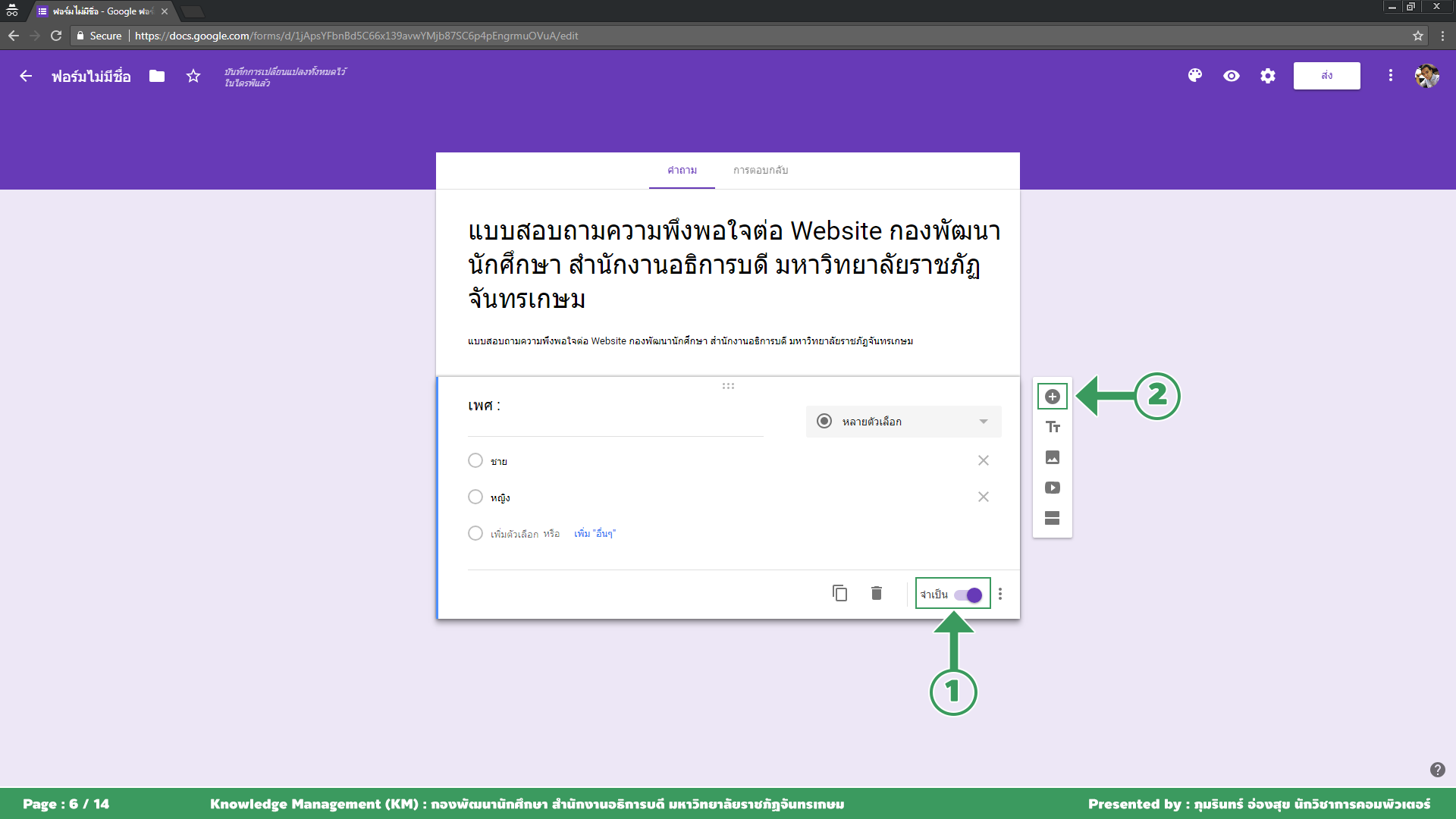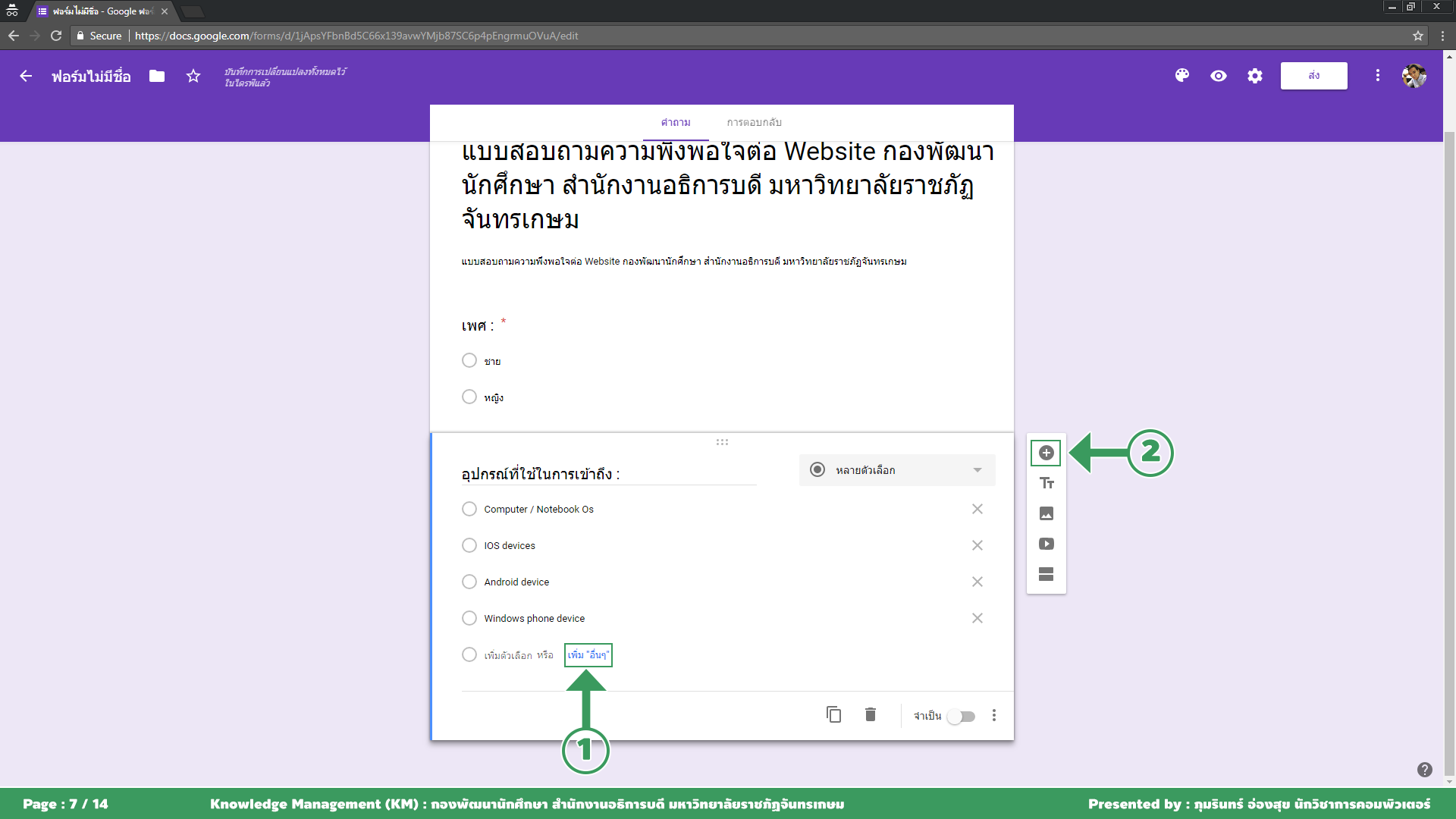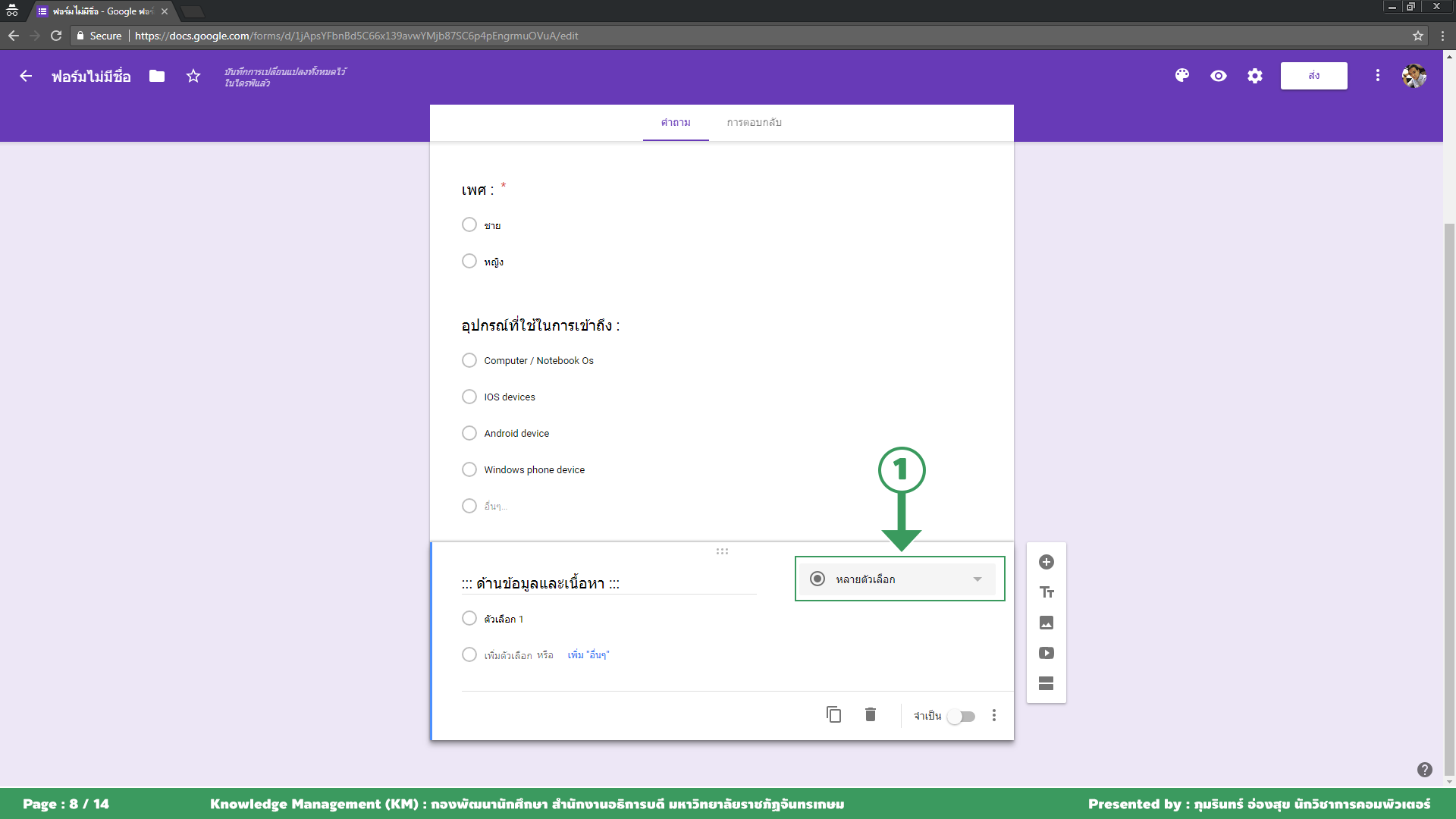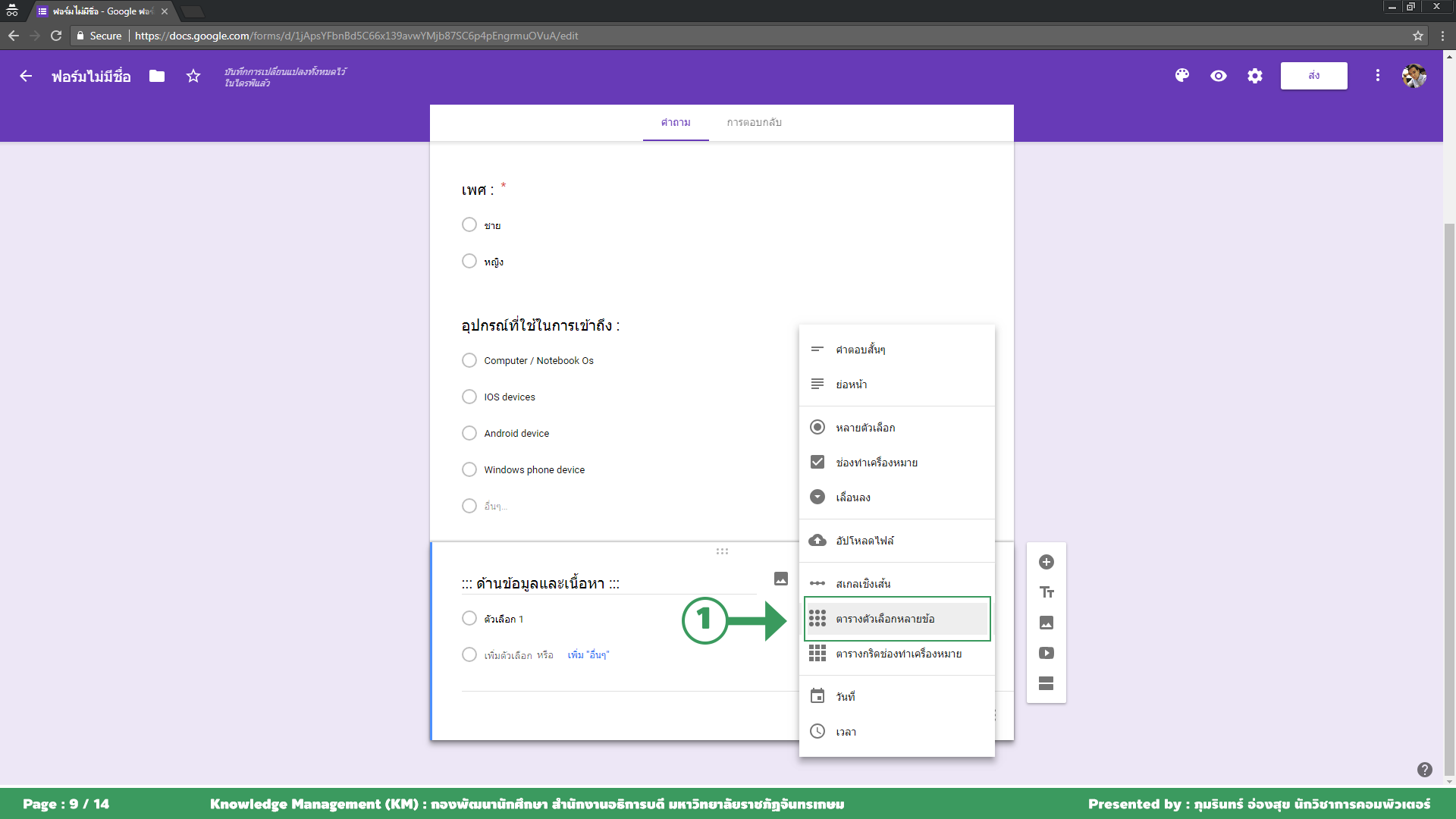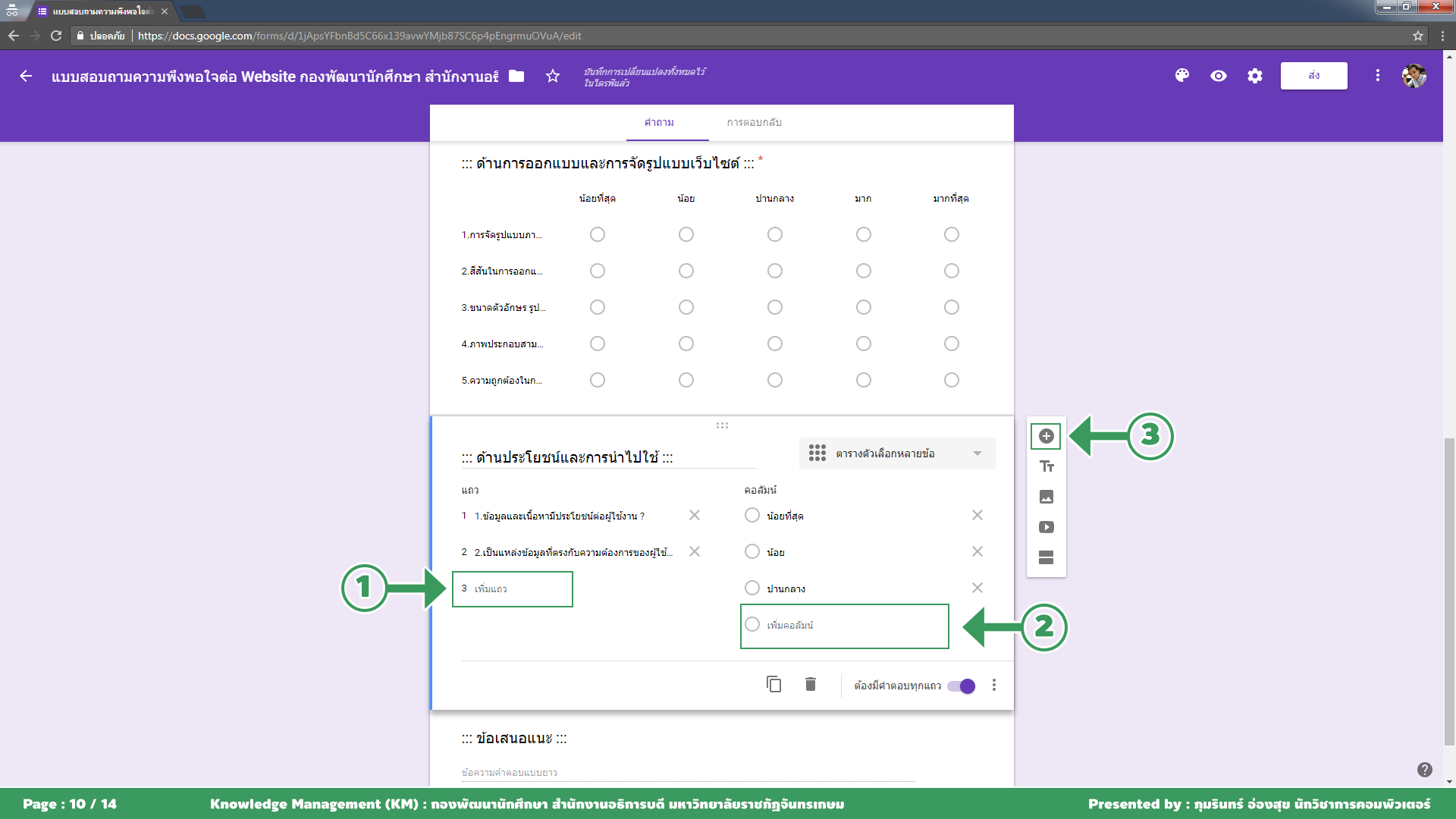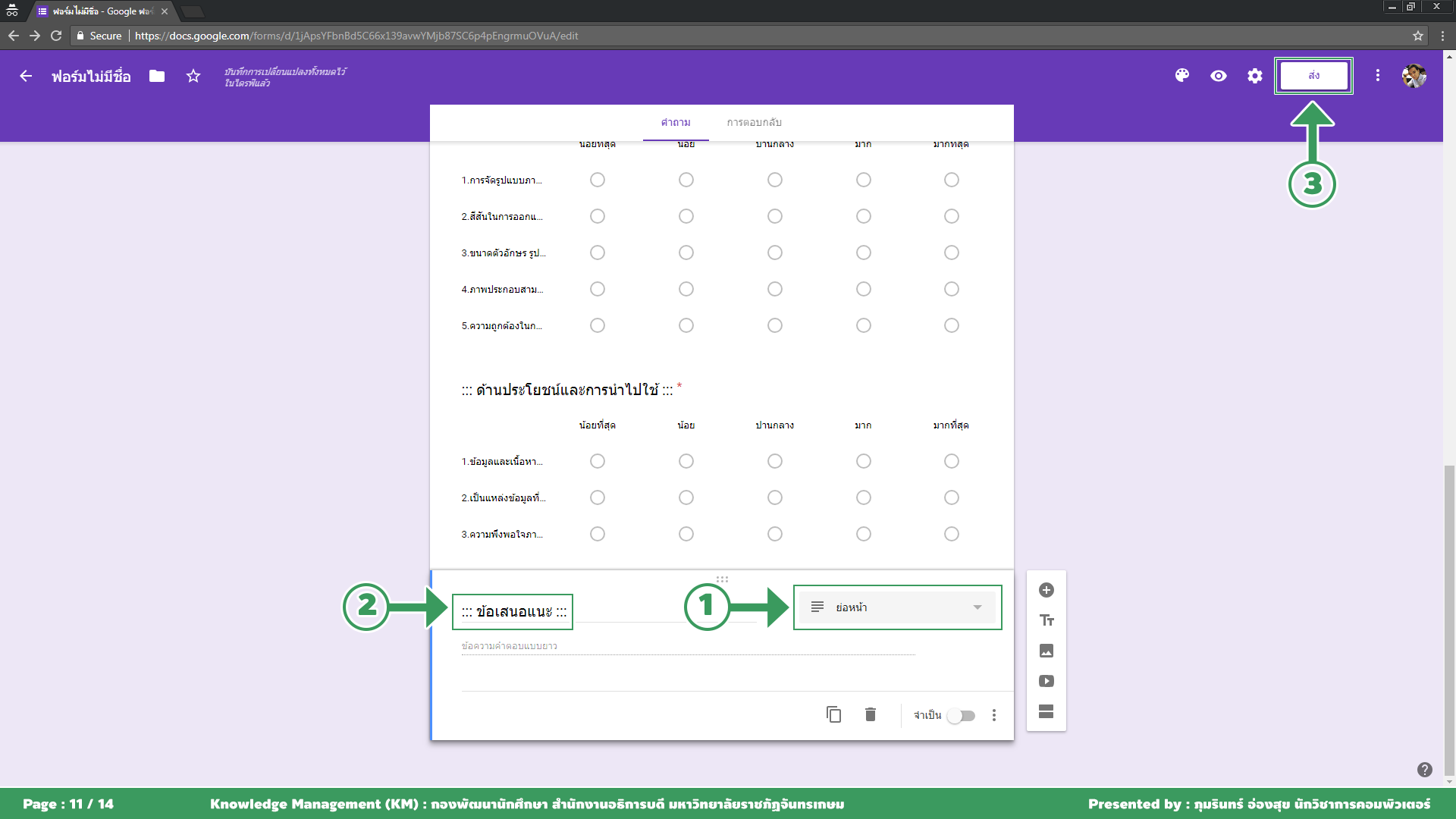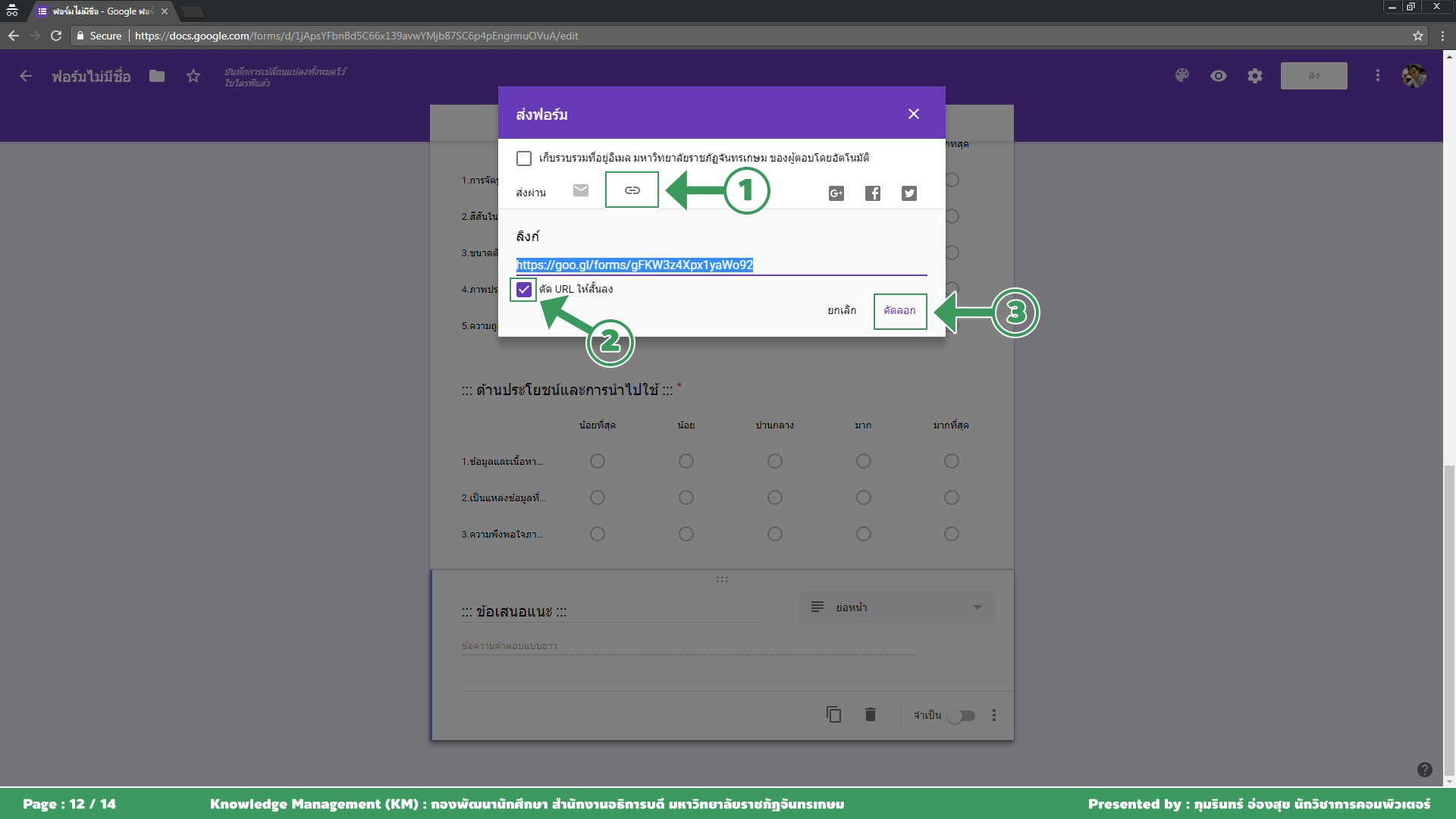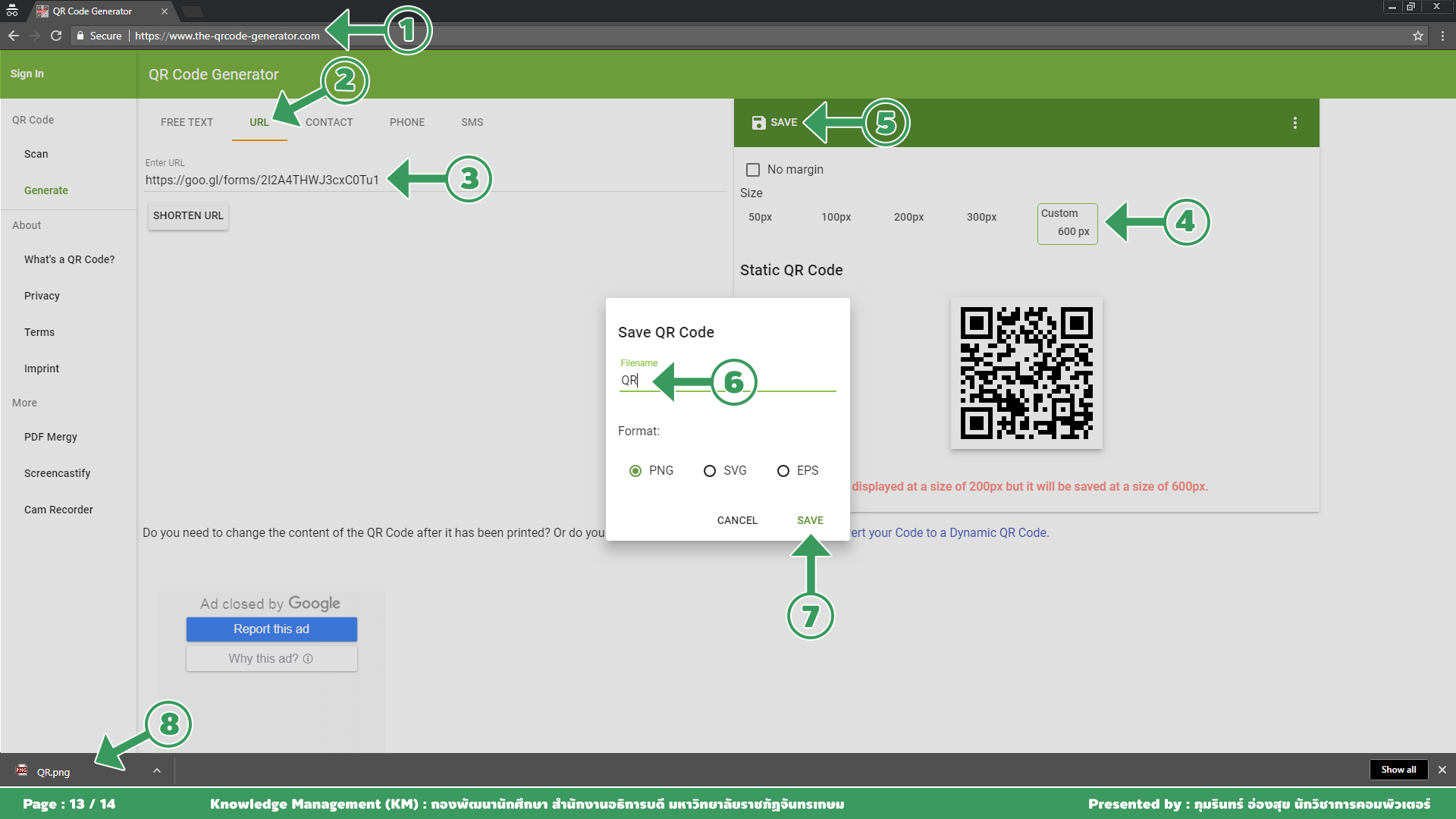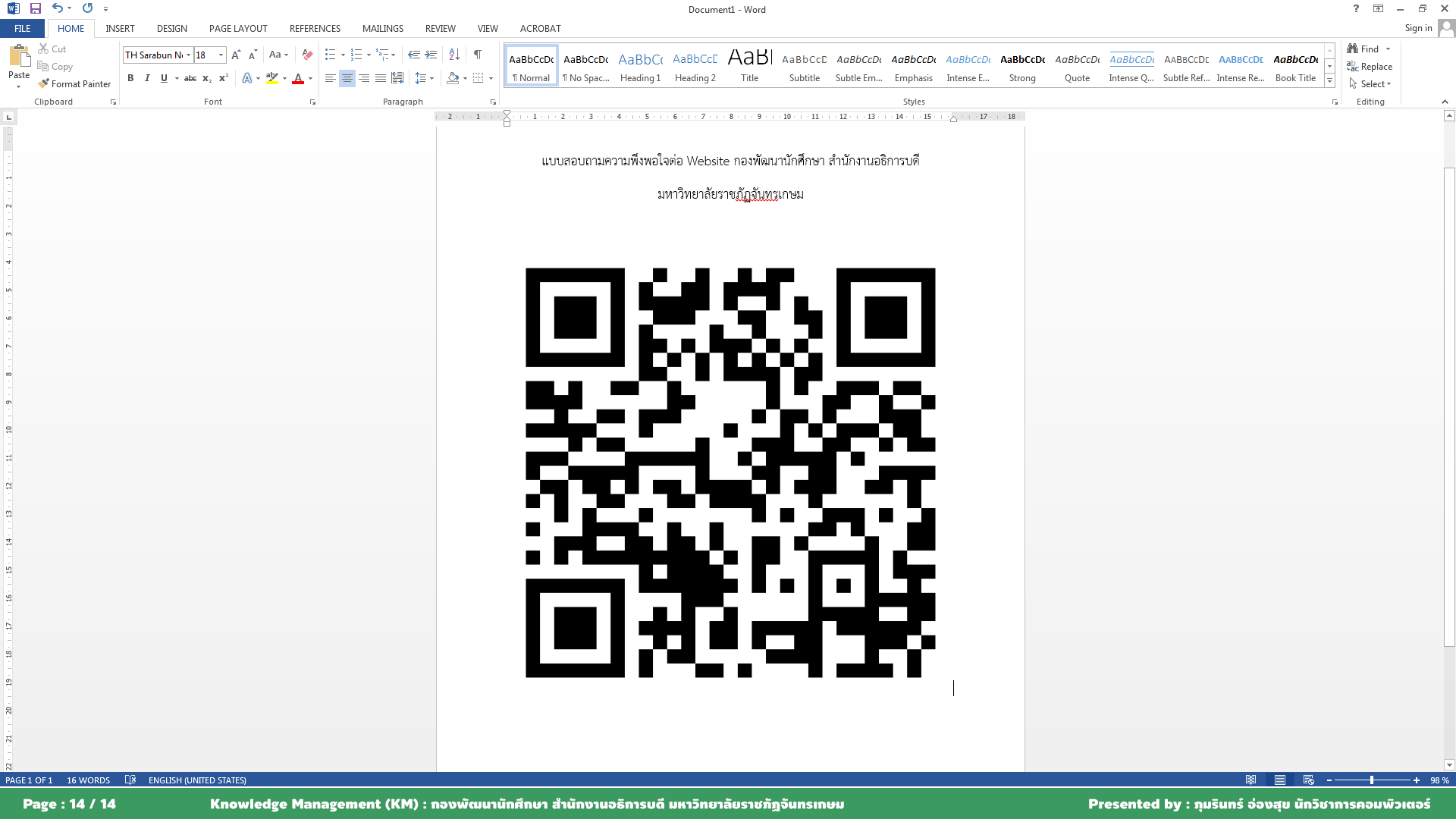การสร้างแบบสอบถามออนไลน์ด้วย Google Forms พร้อมสร้าง QR Code
สิ่งที่ควรทราบ : ต้องใช้บัญชีของ Google เพื่อใช้งาน เช่น Gmail เป็นต้น
ตัวอย่างการใช้งาน : https://goo.gl/forms/DyJHPyWRexuTG8mp2
[ 1 / 14 ]
1. เข้าไปที่ Website : www.google.com/forms/about
2. กดปุ่ม Go To Google Forms
[ 2 / 14 ]
1. กรอก E-mail ของคุณ
2. กดปุ่ม NEXT
[ 3 / 14 ]
1. กรอก Password ของคุณ
2. กดปุ่ม NEXT
[ 4 / 14 ]
1. กดปุ่ม + เพื่อเริ่มสร้างแบบฟอร์มใหม่
[ 5 / 14 ]
1. ระบุชื่อแบบสอบถาม
2. ระบุคำอธิบาย (ถ้ามี)
3. ระบุคำถาม
4. ระบุคำตอบ
5. กดปุ่ม "เพิ่มตัวเลือก" เพื่อเพิ่มคำตอบ
[ 6 / 14 ]
1. กดปุ่มนี้ ในกรณีที่คำถามในข้อนั้น "จำเป็น" ต้องตอบ
2. กดปุ่มนี้ เพื่อเพิ่มคำถาม
[ 7 / 14 ]
1. ในกรณีที่ต้องการให้ผู้ตอบคำถาม ตอบคำตอบอื่นนอกเหนือจากที่มีอยู่ ( โดยผู้ตอบจะสามารถระบุ คำตอบได้ )
2. กดปุ่มนี้ เพื่อเพิ่มคำถาม
[ 8 / 14 ]
1. กดปุ่มนี้ เพื่อเปลี่ยนประเภทของคำถาม
[ 9 / 14 ]
1. ในกรณีนี้จะเลือกประเภท "ตารางตัวเลือกหลายข้อ"
[ 10 / 14 ]
1. ระบุคำถาม
2. ระบุคำตอบ
3. กดปุ่มนี้ เพื่อเพิ่มคำถาม
[ 11 / 14 ]
1. กดปุ่มนี้ เพื่อเปลี่ยนประเภทของคำถาม (ในกรณีนี้จะเลือกประเภท "ย่อหน้า")
2. ระบุคำถาม
3. กดปุ่ม "ส่ง" เพื่อสร้างแบบฟอร์ม
[ 12 / 14 ]
1. กดปุ่มนี้ เพื่อสร้าง Url ( ลิงค์ )
2. กดปุ่มนี้ เพื่อทำให้ Url ( ลิงค์ ) สั้นลง
3. กดปุ่ม "คัดลอก" เพื่อ Copy Url ( ลิงค์ )
[ 13 / 14 ]
1. เข้าไปที่ Website : www.the-qrcode-generator.com/
2. กดปุ่ม "URL"
3. วาง Url ( ลิงค์ ) ที่ Copy ไว้
4. กดปุ่ม "Custom" และกำหนดค่า "600"
5. กดปุ่ม "SAVE"
6. ระบุชื่อ File
7. กดปุ่ม "SAVE"
8. File จะถูก Save ลงในคอมพิวเตอร์ของคุณ
[ 14 / 14 ]
1. เปิดโปรแกรม Word ระบุหัวข้อ และแทรกรูปภาพ QR Code จากนั้น Print เพื่อนำไปใช้งานตามวัตถุประสงค์ต่อไป